我们在运用word制作文档时,为了美化页面,希望在页面外加一个边框,或图案。那么word如何实现的呢?以下是小编给大家整理的在Word中为整个文档插入边框的方法,希望能帮到你!在Word中为整个文档插入边框的具体方法步骤1、打开要添加页面边框的文档;2、点击菜单中的“格式”,执......
word 文本的格式设置实例教程
今天我们将学习一个重要的知识点——文本格式的设置。这个部分虽然简单,但是相信我,认真学习,也会让大家收获多多哦~~~~
大家准备好了吗?一起来学习吧。
一、常规文本格式设置
首先,我们要明白格式设置的重要性。仔细看下图,细心的小伙伴一定有注意到文档中文字的状态不太一样哦——有些文字特别大,有些文字看起来比较粗。
为什么这样呢?这是阅读和工作的需要,只有把文档中不同“身份”的文本,标题、正文、注释等,采用不同的字体、字号、颜色、间距等进行区分,才有利我们快速地阅读并掌握文档的内容,才有利后续对文档的进一步编辑处理。
文本格式的设置包括字体、字号、颜色、间距、下划线、文本效果等属性设置。

图5-1
今天我们就来解决文本格式设置的问题!
简单说来有两种途径可以实现文本的格式设置:
1.利用“开始”选项卡的“字体”功能区进行设置
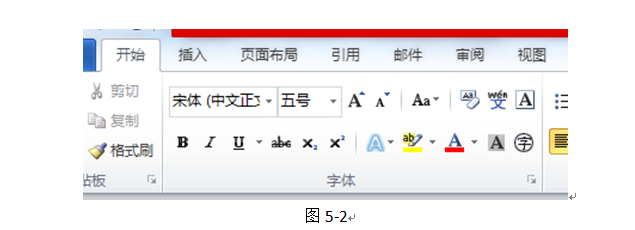
关于字体功能区的工具按钮详解,见下图:
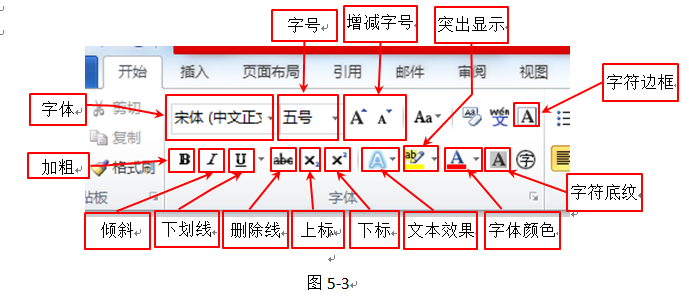
2.利用“字体”对话框进行设置
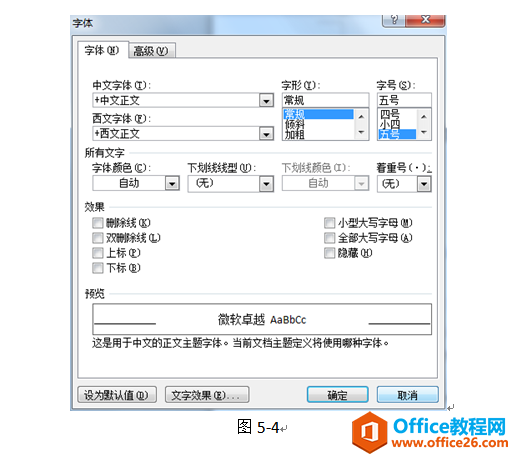
将鼠标定位在文本中,右击鼠标,选择“字体”命令,即可打开“字体”对话框…)
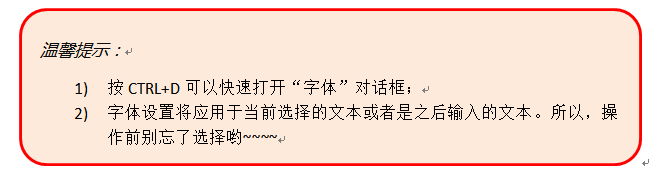
瞧,字体设置很简单的,对吗?但是小伙伴们知道吗?字体设置虽然简单,但是中间可能还藏有我们不知道的小秘密哦,赶快来看看吧!
二、文本格式设置的小秘诀
1.关于字体的秘密
1)在字体框中的字体名称前加上“@”,可以使文字字体左转90度。
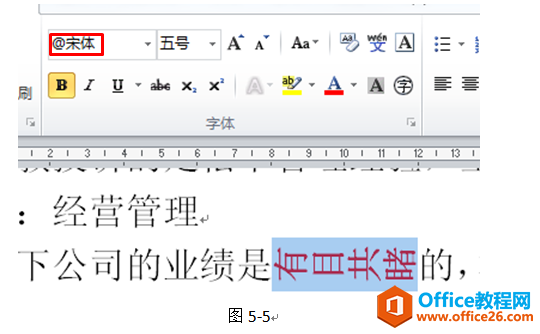
2)可同时对中英文文字区分设置。
功能区和对话框都能设置字体,但小伙伴们有没有发现这两者的区别呢?
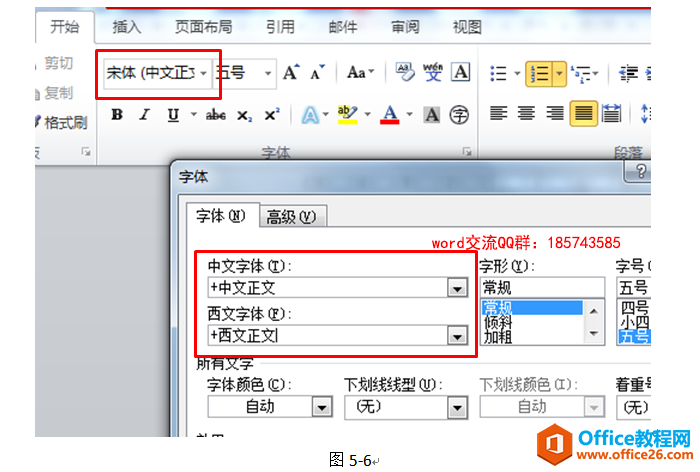
看到图中红框,估计有同学快速就明白了,还有同学会一脸懵懂——

2.关于字号的秘密
1)小伙伴们知道最大的字是多少?最小的字是多少吗?
word的字号范围为:1磅~1638磅。
2)1磅有多大呀?它与我们常说的号数怎么对应的?
磅是国际惯用的单位。用为质量单位时,1磅大约等于0.9斤。但是在文字中,磅是文字大小(高度)单位,1磅大约等于0.35毫米。
号数是我们印刷上常用的文字大小(高度)单位。号数与磅数,以及具体的毫米数对应如下: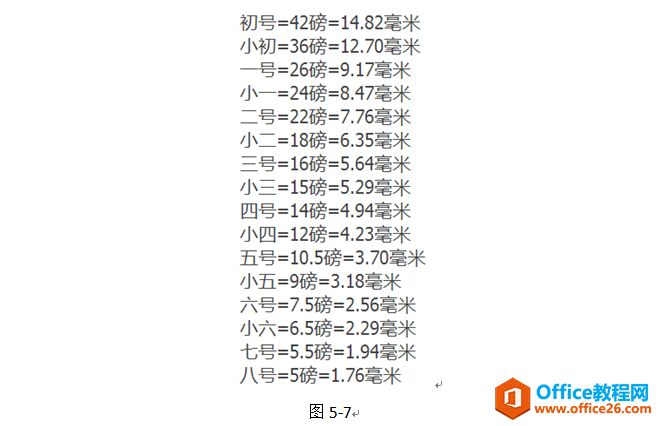
3)如何快速增减文字磅数?
李老师教大家直观增减字号的两组快捷键:
Ctrl+shift+>(<):以10磅的变化增(减)字号;
Ctrl+]([):以1磅的变化增(减)字号
3.关于字型的秘密
可以利用快捷键更改字型:
Ctrl +B:加粗
Ctrl +I:倾斜
Ctrl +U:单下划线
4.关于文字颜色的秘密
小伙伴们知道吗,每一种颜色都有自己的色值,也可以说是色号,我们可以用颜色的色号来确定唯一的颜色。这样尽管文档在不同显示器上的显示不同,但都能正确打印,颜色没有偏差。(这招在广告界广泛使用哦~~~~)
实现方法很简单,点击字体颜色右侧的小三角选择“其他颜色…”,如图:
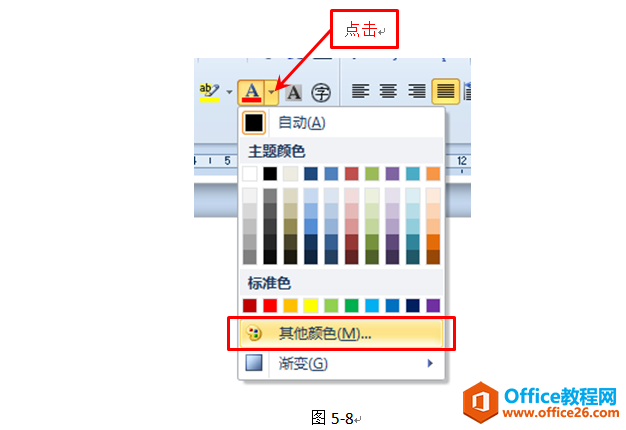
将弹出一个对话框,选择“自定义”选项卡。见下图:
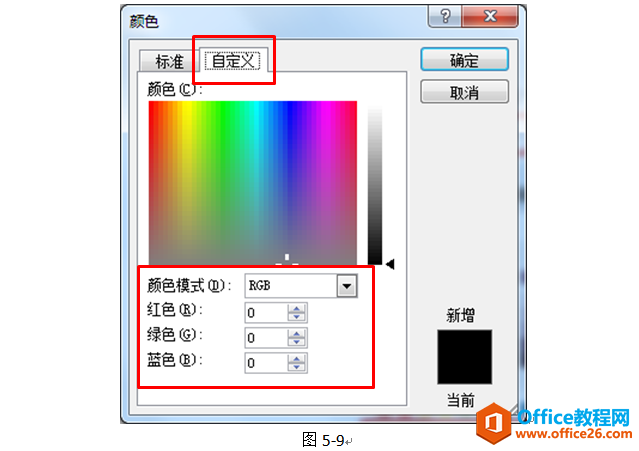
接下来,只要在数值框中输入相应的色号就可以了。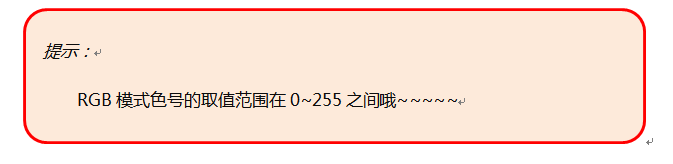 \
\
5.关于“文本效果”的秘密
大家都看到了下面的注释:
但是好些小伙伴在操作中可能会遇到这种情况,文字“渐变”颜色没法用:

纳尼?竟然都不能用!!!难道是人品问题?
NO、NO、NO!不要怀疑自己,李老师可以很负责任的告诉您,这绝对不是人品问题,这其实是版本问题。仔细看看标题栏,看到了什么?文档名称后面是不是多了“兼容模式”的字样,有木有?这表示文件是老版本的WORD创建的,所以新增的功能不能使用。
那么,怎么解决这种问题呢?我只介绍最简单的一种方法好了。执行“文件信息转换”就可以将老版本的文档转换成新版本的文档了。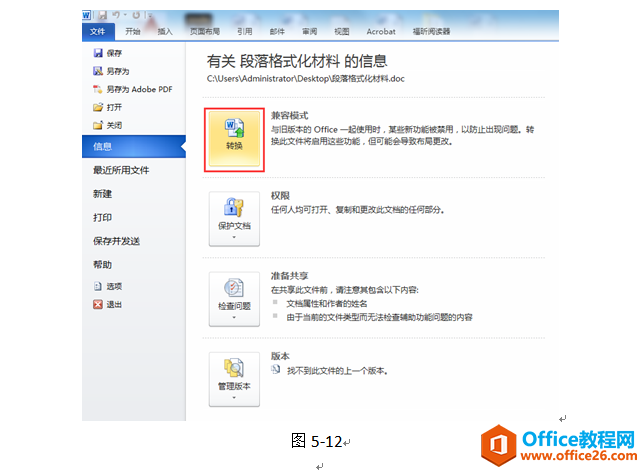
操作完成后,再来看一下,渐变和文本效果都可以使用了!而且标题栏上的“兼容模式”字样也没有了!呵呵……是不是很简单呢?
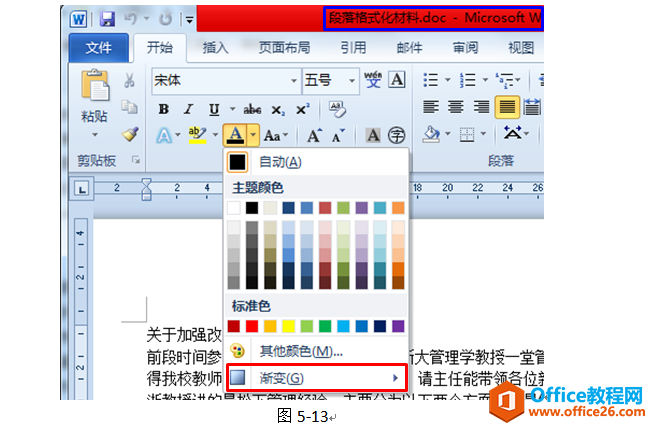
学到这里好些小伙伴可能觉得应该已经学到位了吧?呵呵……看招!
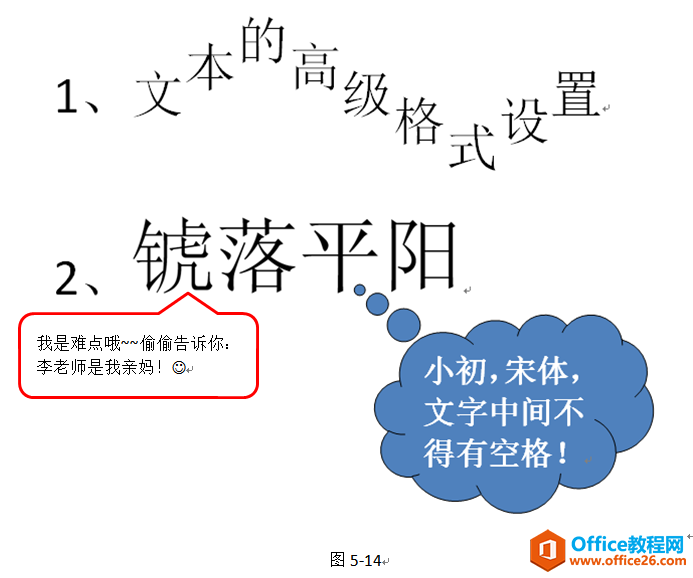
看到这两种效果了吗?我们也可以在WORD中做出来呢!来吧,一起来玩点高级的!
三、高级文本格式的设置
在“字体”对话框中的“高级”选项卡中,我们可以实现一些文本的其他效果设置,如图: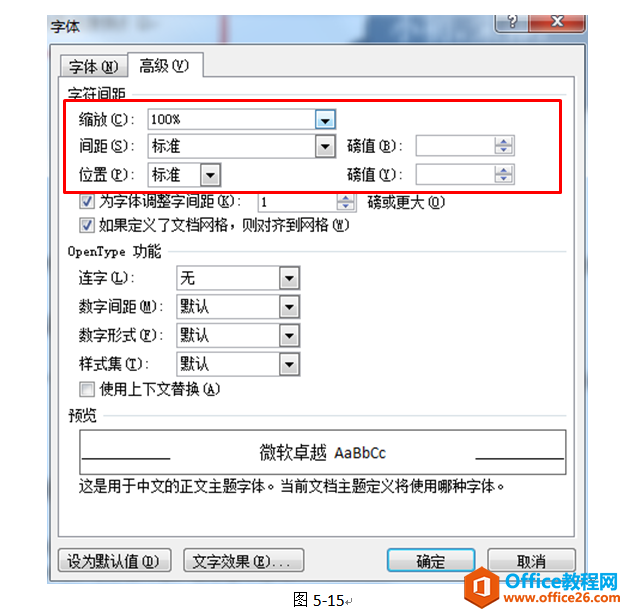
其中,缩放、间距、位置这三项有以下功能:
缩放:在不更改字符高度的前提下对文字进行横向缩放。(简单说来,就是把文字变胖或变瘦)

间距:设置文字与下一字符之间的距离。
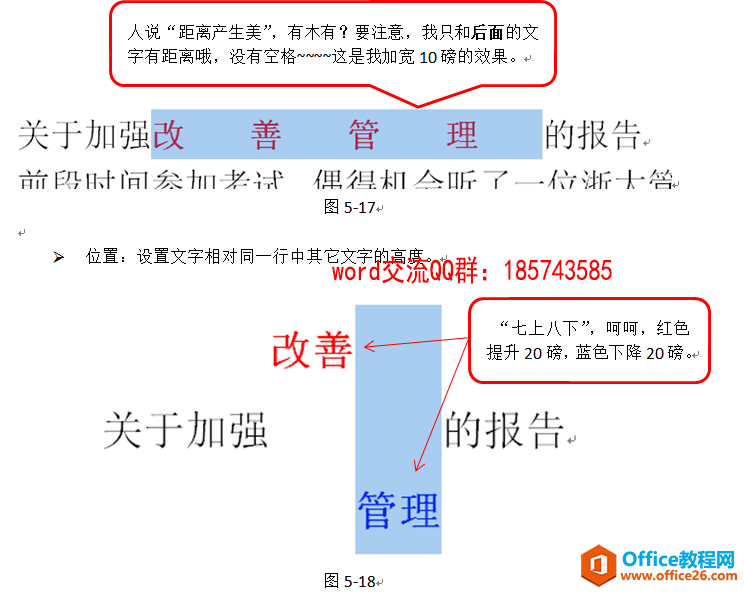
学到这里,普通的文本格式设置已经难不倒大家了,但是特殊场合的文本呢?比如下面这个:

四、利用中文版式设置字符特殊效果
我们今天最后一个知识点就是“中文版式”。中文版式其实包含了5个特技:
①拼音指南:为选择文字注音
②带圈字符:为文字添加各种类型的圈
③纵横混排:使文字逆时针旋转90度
④合并字符:将选择的文字(最多6个字)合并成一个字
⑤双行合一:将选择文字分两行显示,可以加各种括号。
以上这些功能都在“开始”选项卡中,我们一起去把它们找出来吧?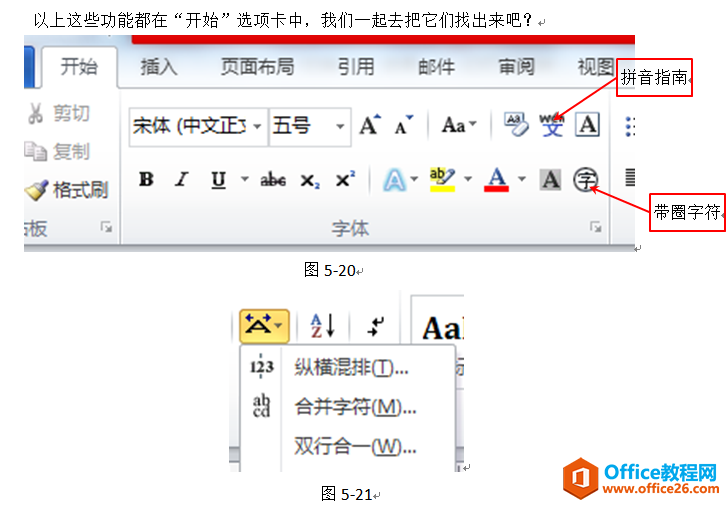
各个命令的功能如下:

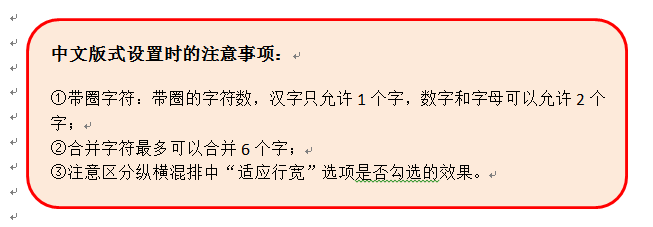
好嘞!说到这里,今天的内容才真正结束了,我们今天学习了一个重点内容:文本格式设置,以及字符特效的制作,大家听懂了吗?
要真正学会一个知识光是听懂是不够的,还需要我们将所学知识融会贯通,所以课后练习是必须有滴!请大家一定要认真完成哦~~~~
课后作业:
作业1:
请将下文按样张进行排版:
珍惜
ZHEN XI SHI JIAN
地球上便出景象:一只猎豹摆也惊醒了一只猎豹摆也惊醒了一只猎豹摆也惊醒了,它起身摇了几下,壮实的身躯以抖去身上的灰尘,“已经有两天没吃东西了,我得立即开始寻找昨晚没有追上的猎物,如果今天还追不上它,我可能会饿死!” 猎豹望着太阳升起的方向,大吼一声,狂奔而去……
这场追逐的结局只有两种情况——羚羊快,猎豹可能会饿死;猎豹快,羚羊就会被吃掉……但是,哪怕羚羊只比猎豹早跑上30秒,就有可能保全性命,这30秒就意味着羚羊或猎豹是活着还是死去……
时间就是生命。
“时间就是生命”、“时间就是效率”、“时间就是金钱”、“一寸光阴一寸金,寸金难买寸光阴”,诸如此类的描述我们每个人都可以脱口而出。对待时间的方式,可以决定我们的命运,并且显示巨大的不同。我们的手中,握着的可能是失败的种子,也可能是成功的无限潜能,答案需要我们自己选择——随波逐流将一事无成,全力以赴便会前程锦绣,让瞬间创造永恒,成功从我们珍惜时间开始!
有人说,人生最宝贵的两项资产,一项是头脑,一项是时间。无论你做什么事情,即使不用脑子,也要花费时间。因此,时间是组成生命的核心因素。一个没有时间的人不再称之为人,而一个死去的人也无法拥有时间。
时间
伴随着我们的一生,我们可以自由支配。然而我们当中的很多人都忽视了时间的存在。我们需要做的是学会管理好自己的时间:我们无法阻止时间的流逝,但是我们可以利用时间。我们要成为时间的主人,而不是成为时间的奴隶。
有一个著名的三八理论:八小时睡觉,八小时工作,这个人人一样。人与人之间的不同,是在于业余时间怎么渡过。时间是最有情,也最无情的东西,每人拥有的都一样,非常公平。但拥有资源的人不一定成功,善用资源的人才会成功。白天图生存,晚上求发展,这是二十一世纪对人才的要求。
陶渊明说:“盛年不重来,一日难再晨。及时当勉励,岁月不待人。”岳飞在《满江红》词里大声疾呼:“莫等闲,白了少年头,空悲切!”在人的一生中,时间是最容易流失的。时间将贯穿于每个人的一生,我们的生命的价值及意义的体现不可能脱离有限时间的束缚,而对时间的认知和应用它来创造价值的能力就显得非常重要。
“时间就是生命”,成功从珍惜时间开始!我们每个人都应该珍惜时间,充分利用时间,实现自己的人生价值!
样张: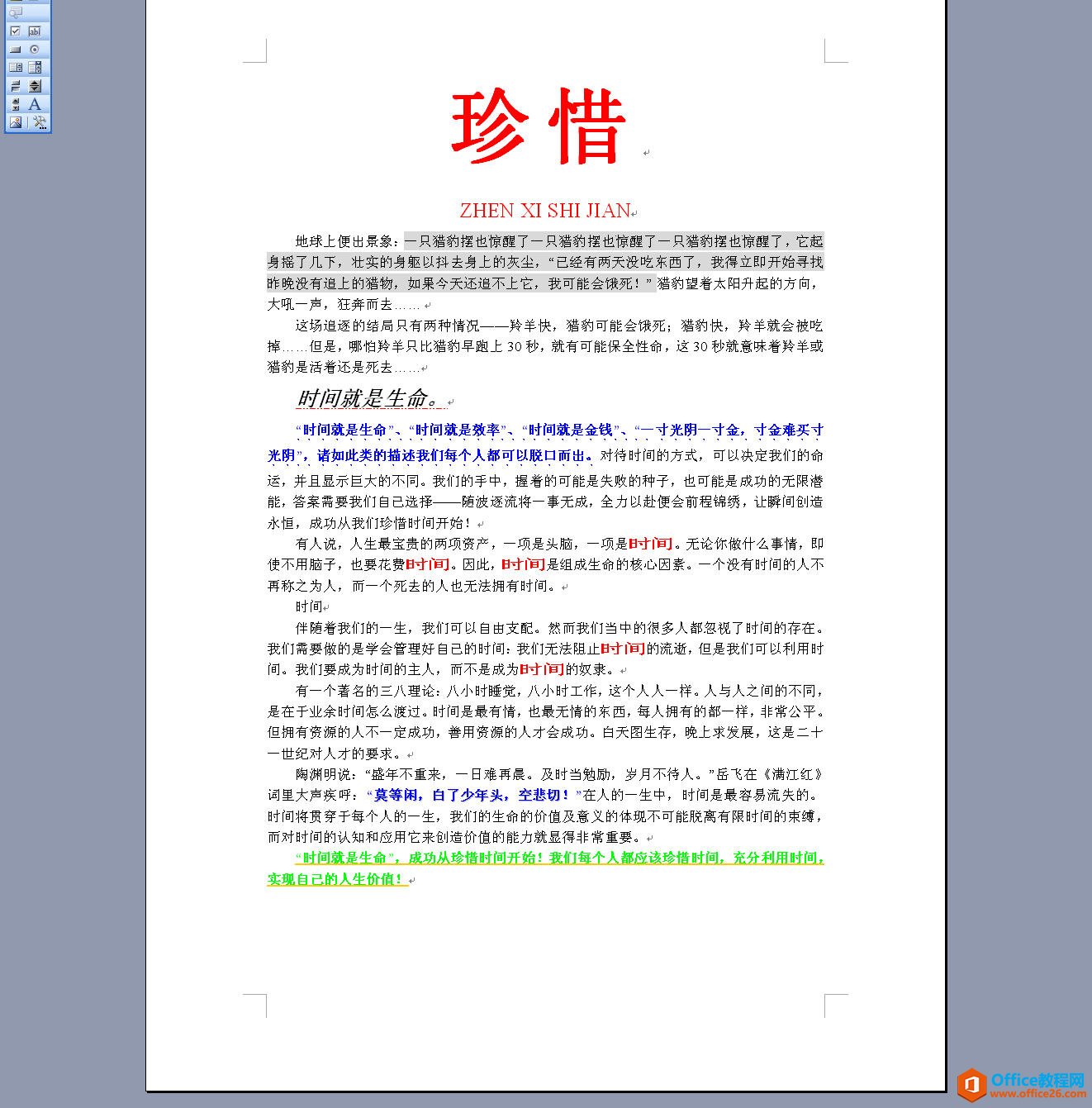
作业2:
中文版式练习:
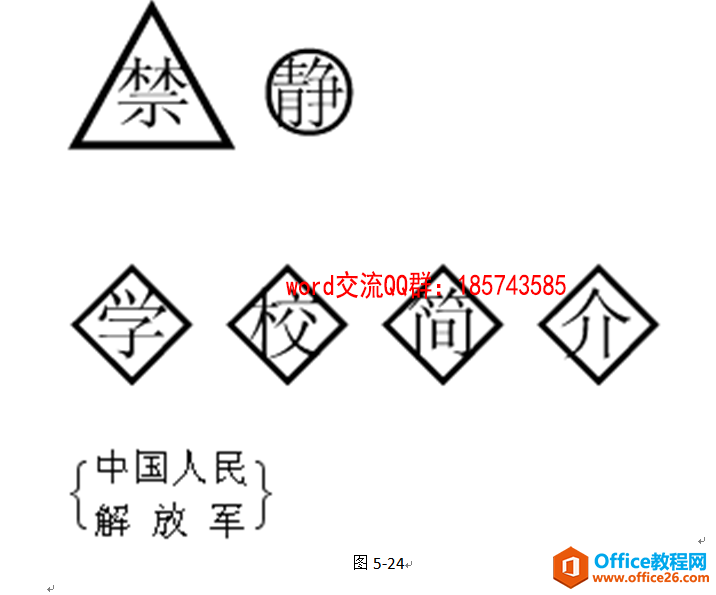
作业3:
将下列文字材料,按题目要求完成操作:
文字材料:
从 Web 服务器上的模板创建文件
本主题中的部分内容可能不适用于某些语言。
注释 若要完成下列步骤,您必须具有 Web 服务器上足够的权限以保存文件。您必须了解要将文件保存到的服务器的网址 (URL)。如果您正在使用 Microsoft SharePoint 产品和技术,则您必须是具有“添加项目”权限的网站组的成员。除了“阅读者”网站组,所有默认的网站组均包含该权限。
打开您要用来创建文件的 Microsoft Office 程序。
在任何 Office 2003 程序中的“新建文件”任务窗格 (“新建文件”任务窗格:Office 应用程序中的一个窗格,其中提供了常用的打开和创建文件的命令。随着 Office 应用程序的不同,任务窗格的标题也有所不同。例如,在 Word 中是“新建文档”。)中,在“模板”部分中单击“我的网站”。
如果“新建文件”任务窗格是关闭的,请单击“文件”,再单击“新建”。
请在“文件名”域中,键入服务器的 URL 和要打开的摸板的路径,然后单击“打开”。您可以输入 Internet 地址(例如 www.example.com)或 Intranet 地址(例如 http://example)。
注释
如果您使用的 Web 服务器正在运行 SharePoint 产品和技术,则您不会看到文件夹,而是网站的文档库列表。这样就非常便于您查找和使用网站中的文件。
成功打开 Web 服务器上的文件后,即在您的“网上邻居”文件夹中创建一个指向 Web 服务器的快捷方式。然后您就可以使用这个快捷方式更方便地打开 Web 服务器上的文件。
双击模板文件。
键入新文件的内容。
单击“文件”,再单击“保存”。
键入该文件的文件名,再单击“保存”。
作业要求:
(1)将标题“从Web 服务器上的模板创建文件”设置为黑体,二号字,字体颜色(R:80;G:100;B:150)
(2)其余正文皆设置为:字体(中文:楷体GB2312;英文:Arial Black),四号字
(3)为段落文本“注释……包含该权限”,添加文字效果(文本填充:浅蓝和白色的45度线性渐变填充 ,添加阴影:预设外部中的第二种)并加宽字间距:2磅
(4)保存文档,文件名为“字体设置.docx”
标签: word文本的格式设置
相关文章
